Odinstalowywanie i instalowanie modułów SSD w Macu Pro
Aby odinstalować lub zainstalować moduły SSD w Macu Pro, wykonaj poniższe kroki. Do przeprowadzenia tej operacji wymagane są następujące rzeczy:
Aplikacja Apple Configurator 2.12 lub nowsza, zainstalowana na dowolnym Macu obsługującym system macOS Catalina 10.14.6 lub nowszy, podłączonym do źródła zasilania i mającym dostęp do Internetu. Zapoznaj się z artykułem Wsparcia Apple: System macOS Catalina jest zgodny z następującymi komputerami.
Konieczne może okazać się skonfigurowanie serwera proxy lub portów zapory sieciowej, aby pozwolić na dowolną transmisję sieciową z urządzeń Apple do sieci Apple (17.0.0.0/8). Aby uzyskać więcej informacji na temat portów używanych przez produkty Apple, zobacz artykuł Wsparcia Apple: Korzystanie z produktów Apple w sieciach korporacyjnych.
Obsługiwany kabel zasilający USB-C na USB-C.
Kabel USB-C musi obsługiwać zasilanie oraz przesyłanie danych. Kable Thunderbolt 3 nie są obsługiwane.
OSTRZEŻENIE: Upewnij się, że wykonany został backup wszystkich danych z istniejącego dysku SSD. Po rozpoczęciu operacji łączenia w parę nowego dysku SSD odzyskanie danych znajdujących się na oryginalnym dysku SSD nie jest możliwe.
Uwaga: Jeśli masz Maca Pro w obudowie typu wieża, zobacz: Instalowanie pamięci w Macu Pro w podręczniku Mac Pro — najważniejsze informacje (wieża).
Wyłącz Maca Pro, wybierając polecenie menu Apple
 > Wyłącz.
> Wyłącz.Zanim dotkniesz elementów wewnętrznych, które mogą być gorące, pozwól komputerowi ostygnąć przez 5 do 10 minut.
Odłącz od Maca Pro wszystkie kable oprócz kabla zasilającego.
Aby rozładować ładunki elektrostatyczne, dotknij części metalowej na zewnątrz Maca Pro.
Uwaga: Pamiętaj, aby zawsze rozładować ładunki elektrostatyczne zanim dotkniesz lub zaczniesz instalować elementy wewnętrz Maca Pro. Aby uniknąć generowania tych ładunków, nie spaceruj po pomieszczeniu, dopóki nie zakończysz instalować kart rozszerzających.
Odłącz kabel zasilający.
Połóż Maca Pro na boku, na powierzchni, która nie pozostawi rys na jego obudowie.
Wysuń Maca Pro z szafy.
Połóż komputer na tylnej ścianie, na powierzchni, która nie pozostawi rys na jego obudowie.
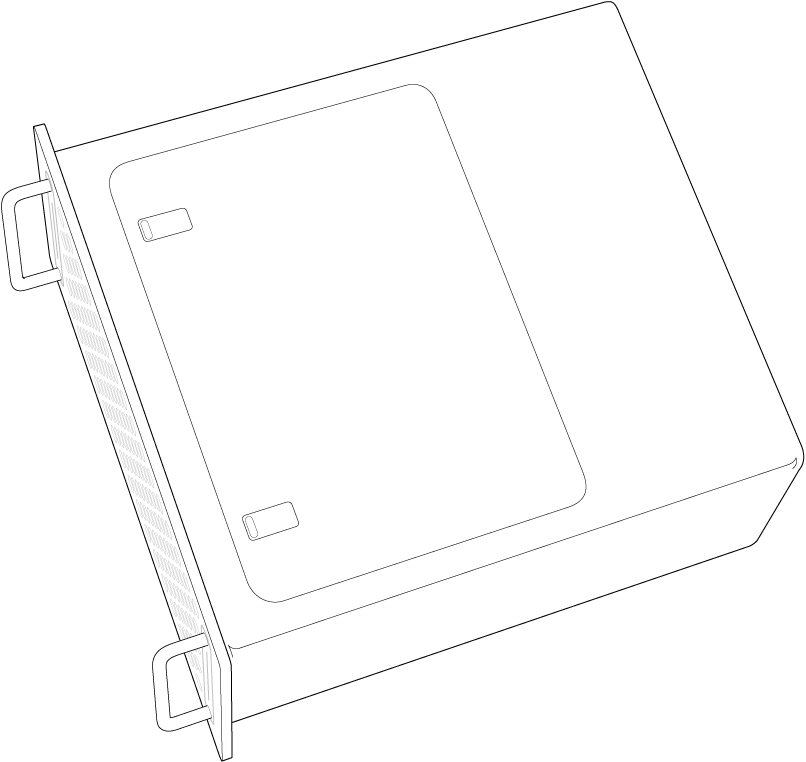
Naciśnij górne części zatrzasków, a następnie pociągnij te zatrzaski, aby wyjąć panel dostępu.
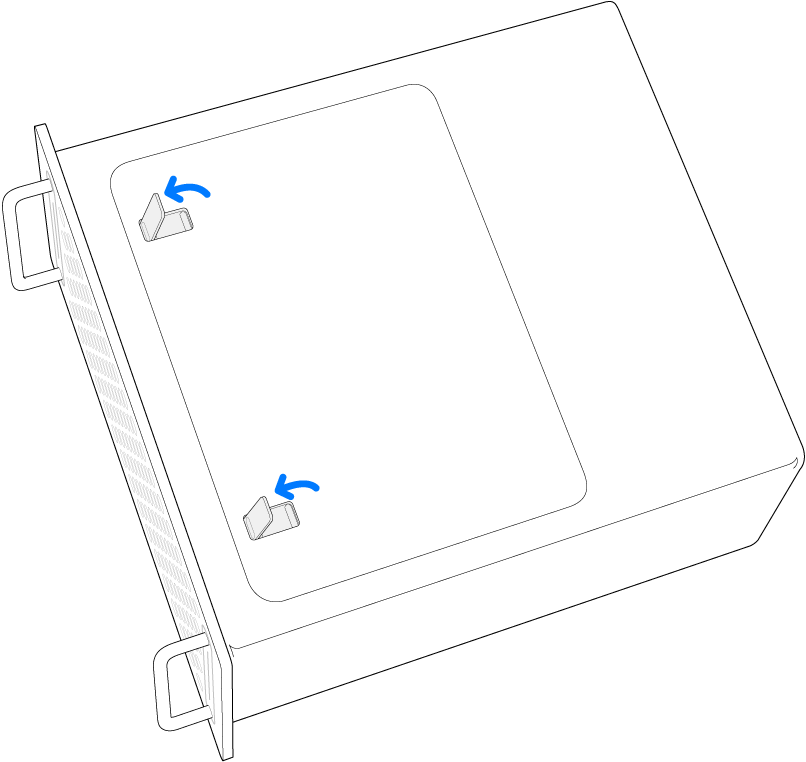
Wyjmij panel dostępu.
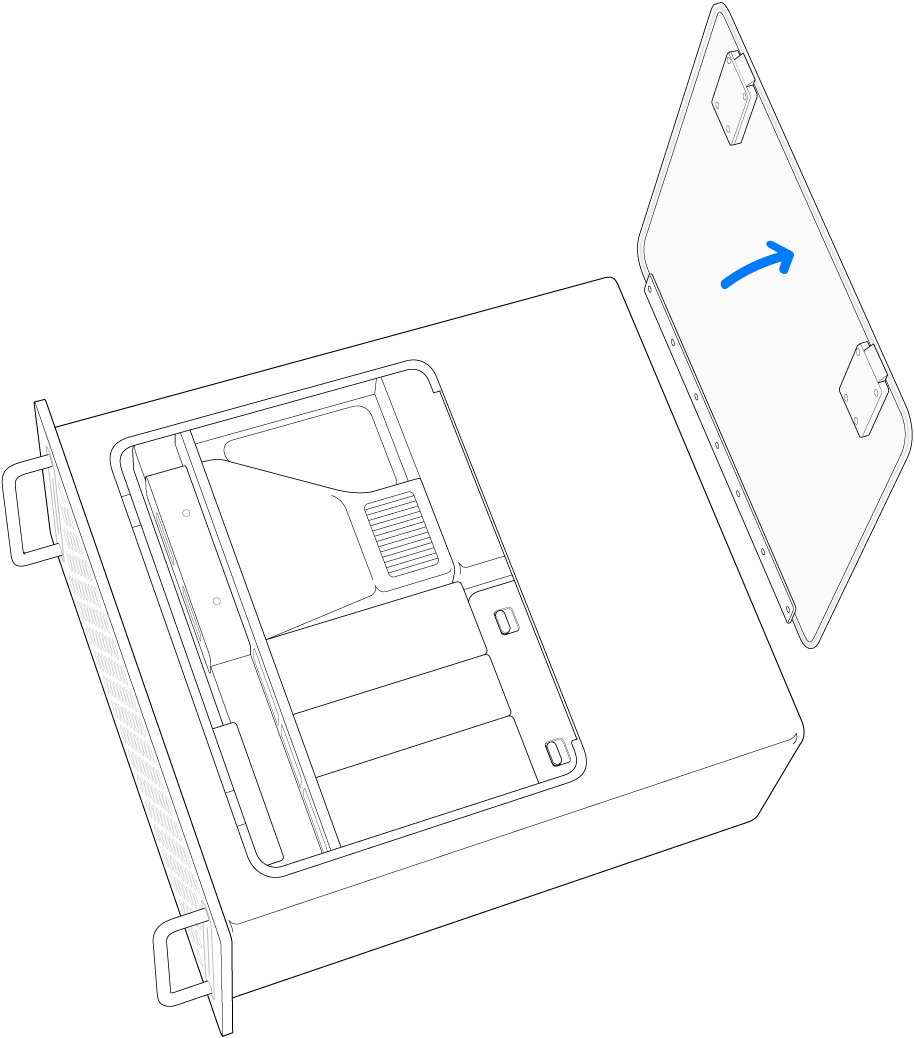
Zdejmij obudowę modułów SSD.

Odkręć dwie śruby przy użyciu wkrętaka T8.
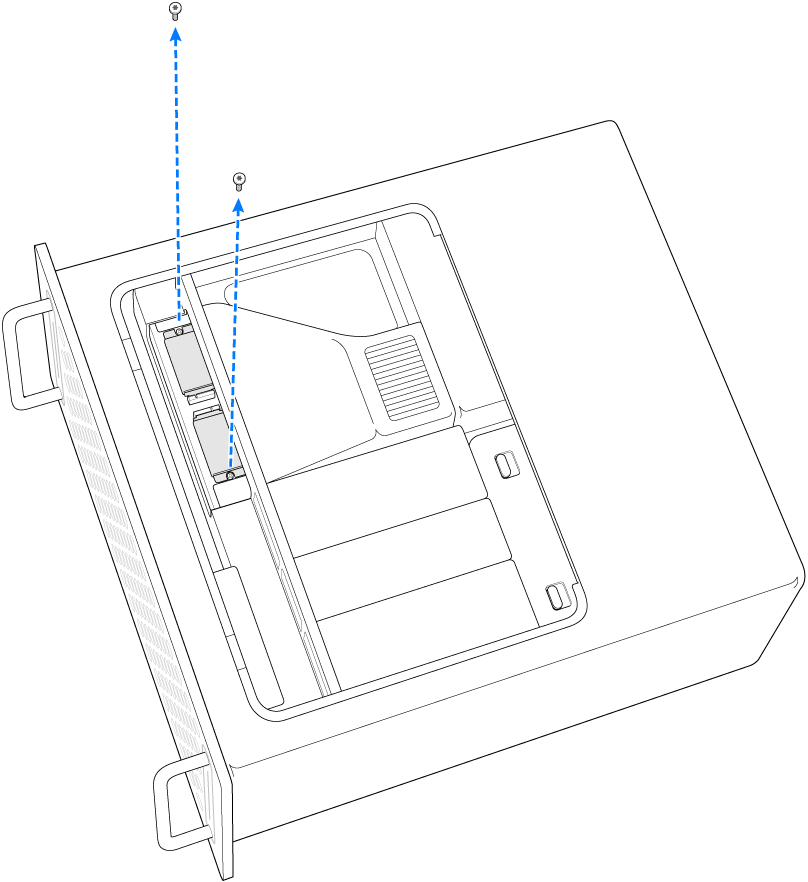
Wyciągnij prosto moduł SSD. Powtórz tę samą czynność z drugim modułem.
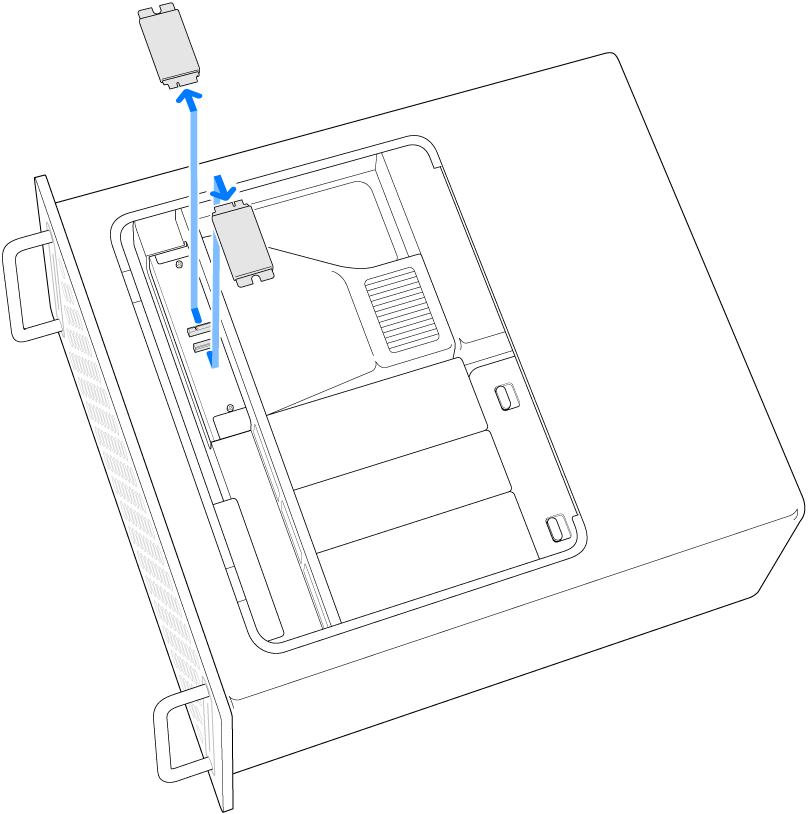
Wsuń nowe moduły na miejsca, zwracając uwagę, aby umieścić każdy z nich w odpowiednim gnieździe.
Ważne: Moduły są oznaczone cyframi 1 i 2. Moduł oznaczony cyfrą 1 musi zostać zainstalowany w gnieździe oznaczonym cyfrą 1, natomiast moduł oznaczony cyfrą 2 musi zostać zainstalowany w gnieździe oznaczonym cyfrą 2.
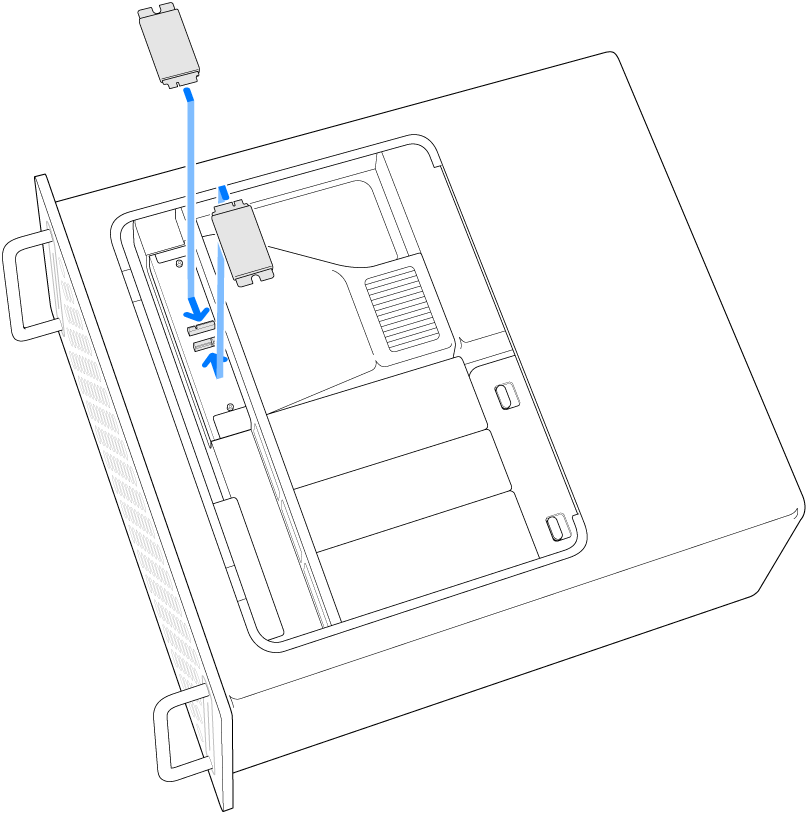
Przykręć dwie śruby dołączone do nowych modułów, używając wkrętaka T8.
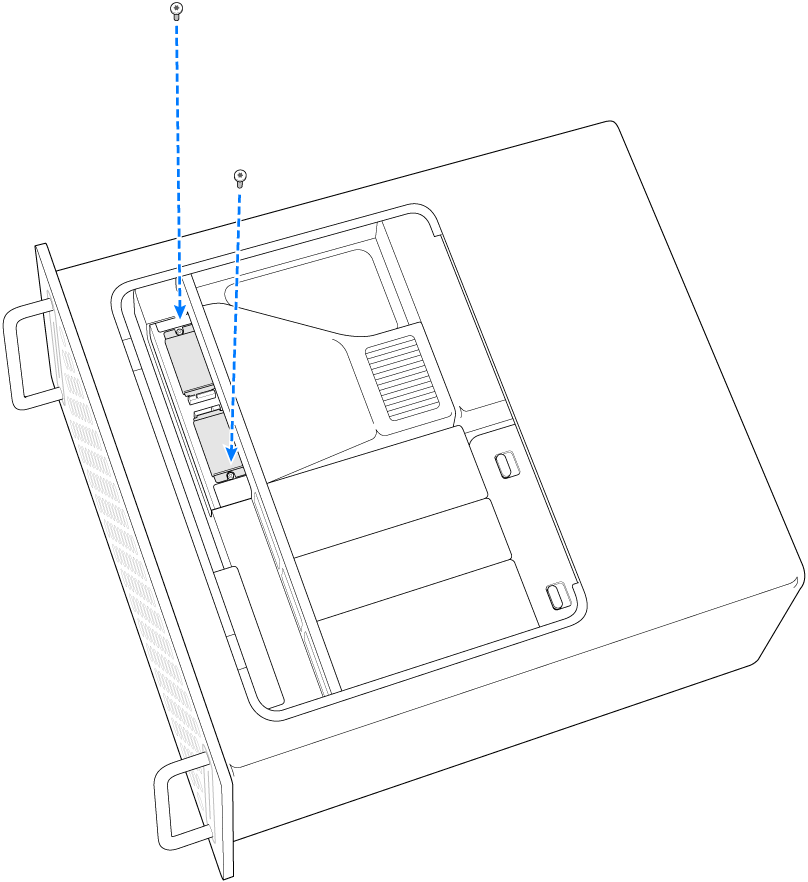
Zamontuj osłonę modułu.
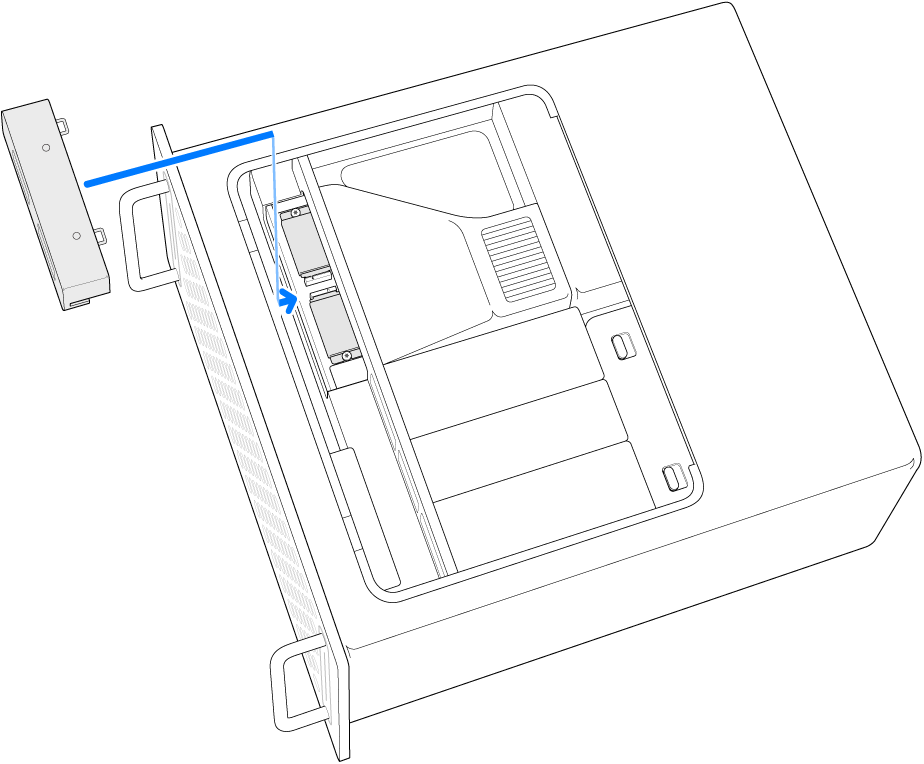
Zamontuj panel dostępu.
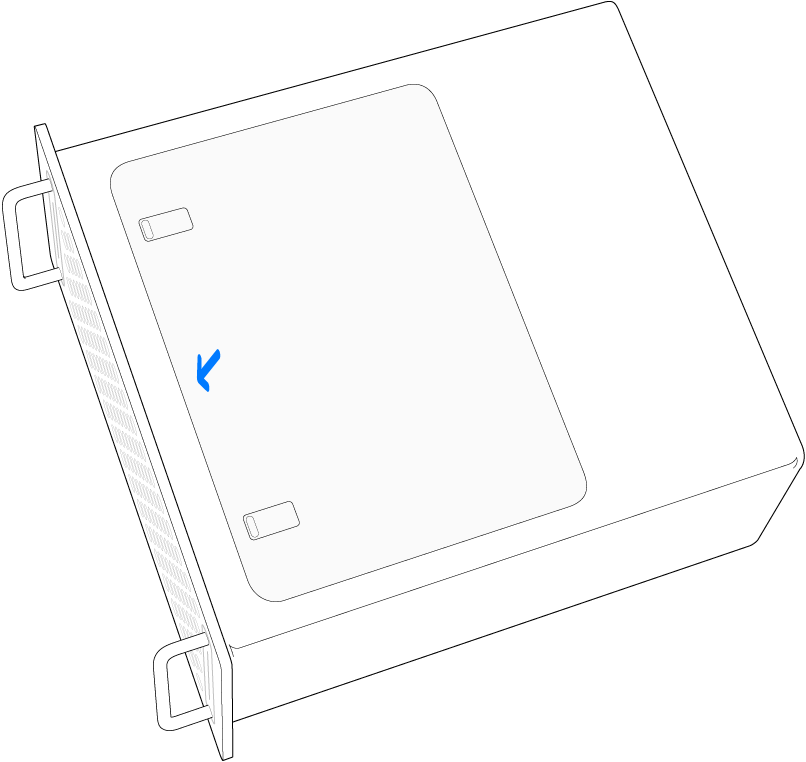
Zamontuj Maca Pro w szafie serwerowej.
Podłącz ponownie do Maca Pro wszystkie kable za wyjątkiem przewodu zasilającego.
Podłącz wyświetlacz, aby widzieć, kiedy zostanie ukończony proces odtwarzania oprogramowania sprzętowego.
Podłącz kabel USB-C do gniazda Thunderbolt znajdującego się najdalej od przycisku włączania. Drugi koniec kabla podłącz do Maca, którego chcesz użyć do odtworzenia Maca Pro.

Podłącz Maca Pro do zasilania, nie zwalniając przycisku włączania. Nadal trzymaj naciśnięty przycisk włączania przez 3 sekundy.
Uwaga: Ekran podłączony do Maca Pro nie będzie aktywny.
Aby odtworzyć oprogramowanie sprzętowe Maca Pro, wykonaj kroki opisane w Revive or restore an Intel-based Mac with Apple Configurator 2 (Przywracanie lub odtwarzanie Maca z procesorem Intel przy użyciu aplikacji Apple Configurator 2) w Podręczniku użytkownika aplikacji Apple Configurator 2.